
Ако търсите начин за 3D изобразяване изапазете любимите си творения в Minecraft, големи или малки, тъй като красивите изображения тогава не изглеждат по-далеч от Chunky. Независимо дали искате да обезсмъртите цял град или малка къщичка, това е правилният инструмент за работата.
Какво е Chunky?
В предишен урок за Minecraft ви показахмекак да превърнете цялата си карта на света в интерактивна карта в стил Google Земя с Mapcrafter. Ако се интересувате от по-близък и личен рендер, отколкото MapCrafter може да предостави, обаче, имате нужда от Chunky.
Където MapCraft представя вашия Minecraft святтоталност във всички налични парчета, Chunky прави една малка част от вашия Minecraft свят с много подробни подробности, така че е чудесен инструмент за наистина показване на строеж, с който се гордеете.
Освен това наистина можете да се разровите с Chunky изадайте голямо разнообразие от опции, които не са налични в Mapcrafter: можете да използвате персонализирани пакети текстури, да зададете времето на деня и ъгъла на светлината, да регулирате източниците на светлина и по друг начин да ощипвате опциите за визуализация и външния вид на вашите рендосани парчета, за да постигнете перфектен вид ,
Инсталиране и конфигуриране на Chunky
Посетете уебсайта Chunky и вземете най-многотекущ двоичен пакет от платформа. Има инсталатор на Windows, но двоичният пакет е универсален инсталатор на Java и също толкова лесен за използване. Извадете в добре обозначена папка и стартирайте файла chunky.jar.
Инсталаторът ще ви подкани да изберете местоположение:

След като изберете директория, пусковият стартерще се зареди. Сега е моментът да изберете директорията, която съдържа файла с картата, с който искате да работите (стартовият код по подразбиране е директорията с данни по подразбиране Minecraft за вашата ОС, но можете да го насочите, където искате). След като изберете папката, коригирайте количеството памет, разпределено на Chunky. Въпреки че може да работи на по-малък обем памет, ако имате още куп, можете да ускорите рендеринга си, като го разпределите на Chunky.

Щракнете върху стартиране и приложението ще се стартира и ще представи екрана за световния избор.

След като изберете свят (или от списъка или използвайки опцията „Преглед на конкретен свят“), светът ще се зареди в изглед отгоре надолу.

Ето изглед от въздуха на същия замък в режим на оцеляване, който сме използвали за нашия урок за Mapcrafter.
Да речем, че искаме да направим този частично завършен фар, над който работим. Всичко, което трябва да направим, е да изберете парчетата, на които се намира фара, като щракнете върху тях.

След това просто кликваме „Нова сцена“, за да стартирамепроцес на изобразяване. Chunky ще ни попита къде искаме сцената да се съхранява. По подразбиране той съхранява вашите рендери в / сцени / извън основната директория. Потвърдете къде искате да бъде поставена новата сцена и щракнете върху „OK“.
Следващата спирка е панела за управление на рендерите, койтое сдвоена с панела за преглед. Настройките тук са малко зашеметяващи. Предлагаме да започнете да се забърквате само с няколко от тях (онези от вас, които обичат да се гмуркат точно, ще бъдат добре обслужени, за да прочетат подробната разбивка на всички настройки на Chunky визуализация тук).
Първото нещо, което искате да промените, е камератапроекция в раздела „Камера“. Ако искате да можете да увеличавате и намалявате, като гледате играта като действителен играч, превключете типа проекция на „Паралелно“. Сега можете да се движите свободно, за да позиционирате обекта си.

Вторият ред на бизнеса е промяната наРазмер на платното за рисуване. Можете да изберете от падащите менюта в раздела „Общи“ или да зададете размера, който искате. За начало препоръчваме да правите малки рендери. Големите рендери отнемат много време и докато не постигнете желания от вас вид, няма причина да губите три часа време за рендериране на огромен печат с размер на плаката, който дори няма да харесате.
Когато щракнете върху бутона "СТАРТ", за да започнетевижте, не се притеснявайте, ако нещата станат наистина странни за момент. Chunky прави кадриране по кадър по кадър на вашата сцена и изглежда малко странно, докато е в ход.
Когато процесът приключи, ще имате малко 3D изобразяване на създаването на Minecraft така.
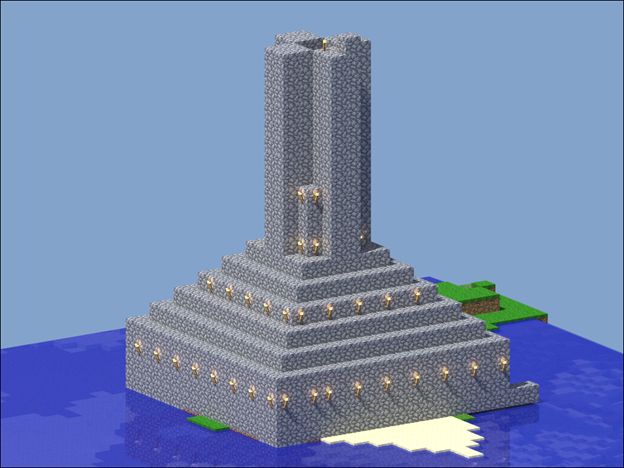
Не си мислете, че нашите малки 3 × 3 късчета представляваттук е всичко, което има на Chunky. Можете да рендирате толкова големи или малки, колкото искате. Нека да намалим мащаба, за да видим целия ни замъчен комплекс и да смесим нещата малко, като добавим текстурен пакет (същия фотореалистичен 256x пакет текстури, който показахме в началото на нашето ръководство за пакетите с ресурси на Minecraft).
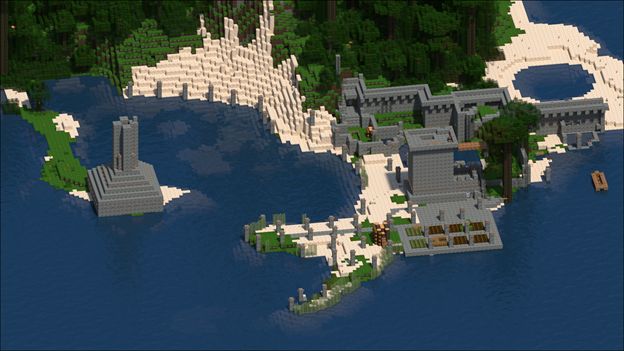
Отнемаха десет минути, за да направите оригиналната куласамо по себе си, но това оказване на целия комплекс отне солиден час и половина. Увеличеното време на рендериране е резултат както от увеличения размер на площта (18 × 18 парчета вместо оригиналните ни 3 × 3), така и от режийните условия за осветяване на рендеринга за толкова много допълнителни повърхности и източници на светлина.
Нашите примери са само част от това, което можете да направите с Chunk. С любезното съдействие на галерията с проби Chunk, ето две фантастични рендери, които ви показват какъв вид спретнати неща можете да правите с него.

Първият, от Chunky потребител 04hockey, е близко и атмосферно изобразяване, което показва вътрешността на църква в средновековен стил.

Второто е изобразяване на Broville на дълги разстояния, мащабно начинание на творческия екип на Minecraft Oldshoes, което наистина показва колко страхотен изглежда рендер с малка дълбочина на полето.
Независимо дали увеличавате отблизо или панорамноИнтересен рендеринг, инструментът предлага уникален и наистина привличащ вниманието начин да превърнете творенията, върху които сте работили толкова усилено в Minecraft, във файлове с изображения, подходящи за тапет на работния плот или дори рамкиране.








